- Obwohl Sie dadurch einige Titel innerhalb des Dienstes nicht wiedergeben können und den Zugriff auf Amazon Music HD und seine Inhalte verlieren, möchten Sie Amazon Music möglicherweise trotzdem verlassen
- Das Abmelden ist überhaupt nicht kompliziert und Sie können es über PC-Apps abschließen
Wie Sie wahrscheinlich bereits wissen, haben wir eine breite Palette von Musikplattformen, um unsere Lieblingsbands und -songs zu hören: Spotify, YouTube Music, Apple Music oder warum nicht Amazon Music. Wenn Sie nun der Amazon Music-Dienst nicht überzeugt oder Sie Ihr Glück bei einem anderen der genannten versuchen möchten, dann erfahren Sie besser, wie Sie ein unbegrenztes Amazon Music-Abonnement kündigen .
Glücklicherweise können Sie sich von diesem Dienst auf jeder seiner Plattformen und Anwendungen abmelden , sodass Sie nicht weiter dafür bezahlen müssen, wenn Sie zu dem Schluss kommen, dass er Ihnen nicht mehr dient oder Sie einen anderen priorisieren.
Contents
Und was passiert, wenn Sie Ihr unbegrenztes Amazon Music-Abonnement kündigen?
Sobald Sie Ihr unbegrenztes Amazon Music-Abonnement kündigen, können Sie alle Premium-Inhalte bis zum Ende dieses Zahlungszyklus diesen Monat im Voraus genießen. Danach gibt es Titel, die Sie nicht innerhalb des Dienstes abspielen können. Außerdem verlieren Sie den Zugriff auf Amazon Music HD und seine Inhalte .
Schritt für Schritt ein unbegrenztes Amazon Music-Abonnement kündigen
Auf dem Desktop über den Browser
Sie können ein unbegrenztes Amazon Music-Abonnement auf Ihrem Desktop, über den Browser, auf einem MacOS-, Windows-, Linux- oder Chromebook-Computer kündigen . Es spielt auch keine Rolle, um welchen Browser es sich handelt.
- Öffne deinen Browser und gehe zu Amazon
- Melden Sie sich dort mit Ihrem Konto an
- Gehen Sie in der oberen rechten Ecke zu Konto und Listen
- Klicken Sie im erscheinenden Untermenü auf Mitgliedschaften und Abonnements
- Sie sehen Ihr Amazon Music Unlimited-Abonnement und daneben die Schaltfläche Abonnement kündigen
- An dieser Stelle wird sich Amazon ein wenig fragen, warum Sie sich abmelden möchten, und Sie müssen wie üblich einen Grund auswählen, bevor Sie endlich auf die Schaltfläche Senden klicken und weiter kündigen.
- Gemäß Ihrer vorherigen Auswahl werden Ihnen Optionen angezeigt, die versuchen, Sie im Dienst zu halten
- Wenn Sie nicht überzeugt sind, müssen Sie nur auf Weiter klicken, um abzubrechen
- Sie werden auf die letzte Seite weitergeleitet und klicken auf Stornierung bestätigen, um sich abzumelden
Es ist sehr wichtig, dass Sie zu diesem letzten Schritt gelangen, denn wenn Sie dies nicht tun, wird die Auszahlung nicht vorgenommen und Sie zahlen jeden Monat weiter . Wenn Sie nicht auf Ihre Karten achten, können Sie sinnlos Geld verlieren.
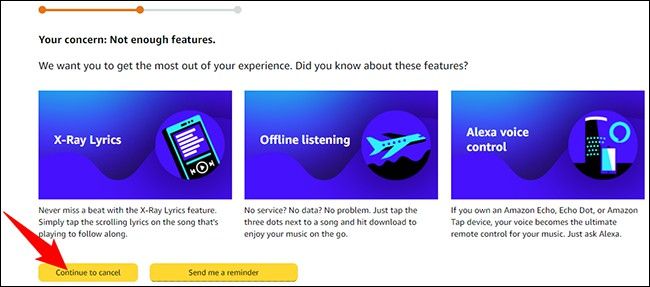
Aus der Android-Anwendung
Sie können Ihr Amazon Music-Abonnement auch von einem Android-Telefon aus kündigen :
- Öffnen Sie die Amazon Music-App auf Ihrem Smartphone
- Rufen Sie in der oberen rechten Ecke das Einstellungsmenü auf
- Wählen Sie im sich öffnenden Menü Einstellungen
- Gehen Sie in den Einstellungen zu Ihrem Konto und gehen Sie zu Amazon Music Unlimited Member
- Sie gelangen in den Abschnitt Amazon Music Unlimited und müssen zum unteren Bildschirmrand scrollen
- Unten sehen Sie die Optionen zur Abonnementverlängerung und darin Abonnement kündigen
- Sie müssen dann einen Stornierungsgrund auswählen und absenden und weiter stornieren
- Klicken Sie auf der nächsten Seite auf Weiter, um zu stornieren und schließlich auf Stornierung bestätigen
Erst wenn Sie mit diesem Vorgang fertig sind, werden Sie von der Zahlung für Amazon Music befreit.
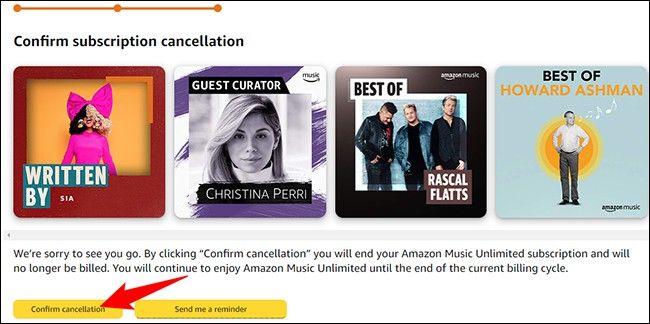
Von der iOS / iPad OS-Anwendung
Und Sie können Ihr Amazon Music-Abonnement auch über ein iPhone-Telefon oder iPad-Tablet wie folgt kündigen :
- Öffnen Sie den Abschnitt Einstellungen Ihres iPhones
- Klicken Sie in den Einstellungen auf den Namen Ihres Apple-Kontos
- Innerhalb der Apple ID haben Sie die Möglichkeit, die Abonnements anzuzeigen
- Suchen Sie nach Amazon Music Unlimited und klicken Sie auf Abonnement kündigen, um es zu kündigen
Wie Sie sehen, ist es einfacher , ein unbegrenztes Amazon Music-Abonnement auf dem iPhone und iPad zu kündigen .